Les contacts ne se synchronisent pas dans Telegram sur iPhone : solution
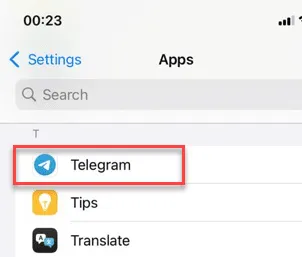
Les contacts ne se synchronisent pas sur l’application Telegram ? Telegram a besoin de votre autorisation explicite pour accéder au carnet de contacts de votre iPhone. Ainsi, si vous avez refusé l’autorisation des contacts à l’application Telegram, aucun des contacts ne sera synchronisé. Ces correctifs devraient être utiles pour résoudre ce problème.
Correction 1 – Synchroniser les contacts dans Telegram
Peut-être que les contacts de Telegram ne sont pas correctement synchronisés dans l’application Telegram.
Étape 1 – Tout d’abord, ouvrez l’ application Telegram sur votre iPhone.
Étape 2 – Sur la page principale de Telegram, accédez au bouton « ⚙ » dans le coin inférieur droit.
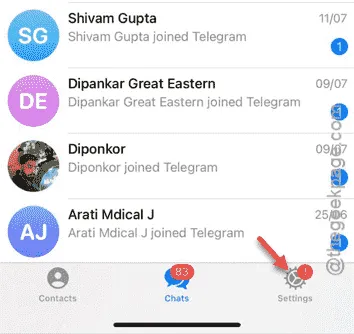
Étape 3 – Là, ouvrez les paramètres « Confidentialité et sécurité ».
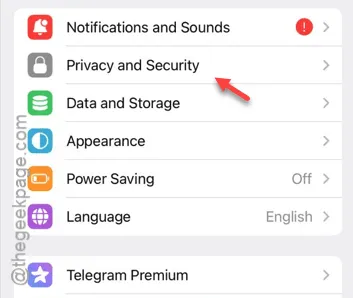
Étape 4 – Après avoir ouvert la page Confidentialité et paramètres, faites défiler jusqu’au module « Paramètres des données ». Ouvrez -le.

Étape 5 – Dans le format Contacts séparé, recherchez l’option « Synchroniser les contacts ».
Étape 6 – Si elle n’est pas activée, activez- la .
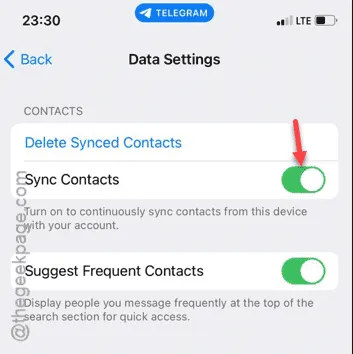
Étape 7 – S’il est déjà allumé, basculez-le d’abord en mode Arrêt .
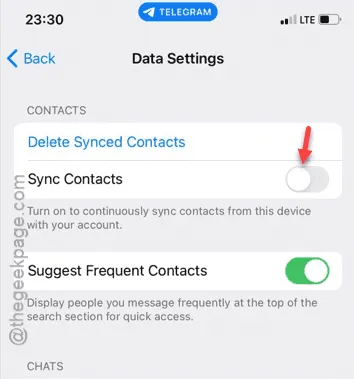
Étape 8 – Ensuite, allumez- le .
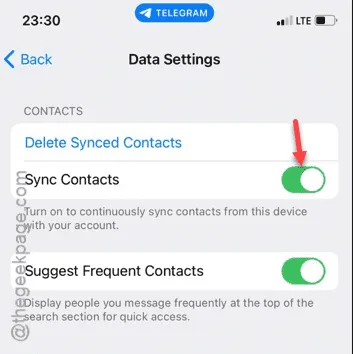
Cela réenregistrera tous les contacts dans l’application Telegram, et vous pourrez voir le changement directement dans la page Contacts de l’application Telegram.
Correction 2 – Autoriser l’autorisation de contact dans les paramètres Telegram
Chaque application sur votre iPhone possède une section d’autorisation de contact distincte. Vous devez autoriser l’application Telegram à partir de là.
Étape 1 – Accédez aux paramètres de l’iPhone .
Étape 2 – Faites défiler jusqu’au bas de la page des Paramètres et ouvrez « Applications ».
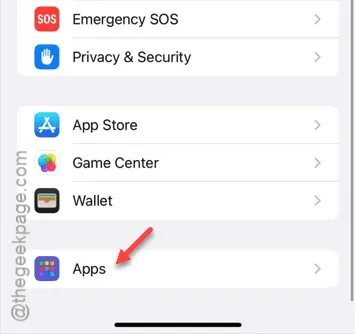
Étape 3 – Recherchez l’application « Telegram » en faisant défiler la liste des applications
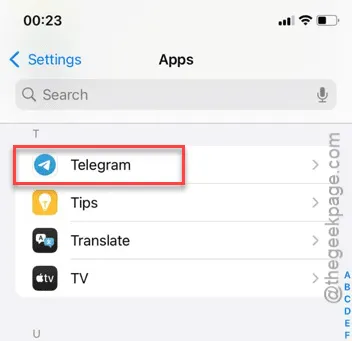
Étape 4 – Après avoir ouvert les paramètres de Telegram, ouvrez l’option « Contacts ».
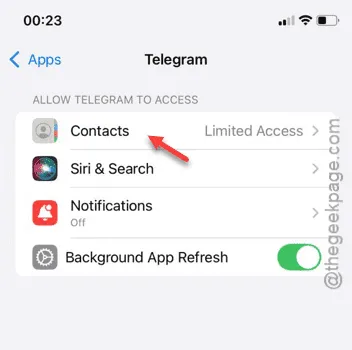
Étape 5 – Réglez ce paramètre sur le mode « Accès complet ». De cette façon, Telegram aura un accès complet à votre carnet d’adresses.
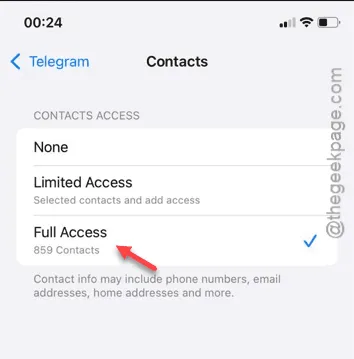
Lorsque vous avez activé le paramètre Contacts dans les paramètres de Telegram, l’application peut obtenir un accès complet aux contacts de votre iPhone.
Cela devrait mettre un terme au problème que vous rencontrez avec les contacts dans l’application Telegram.
Correction 3 – Vider l’intégralité du cache Telegram
La version actuelle de l’application Telegram a peut-être accumulé trop de données de cache. Vous pouvez simplement la nettoyer et résoudre le problème.
Étape 1 – Ouvrez l’ application Telegram , si vous ne l’avez pas déjà fait.
Étape 2 – Ensuite, appuyez sur le menu « ⚙ Paramètres ».
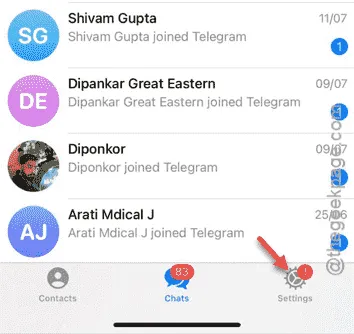
Étape 3 – Dans la page principale Paramètres, ouvrez le menu « Données et stockage ».
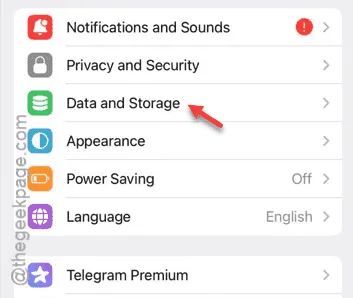
Étape 4 – Sur la page suivante, ouvrez l’option « Utilisation du stockage ».
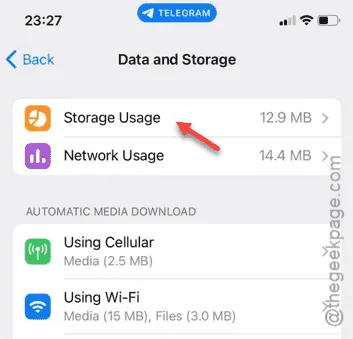
Étape 5 – Faites simplement glisser votre doigt sur la page et appuyez sur le bouton « Vider tout le cache ».
Étape 6 – Un message d’avertissement s’affiche. Appuyez sur le bouton « Vider le cache » pour vider le cache.
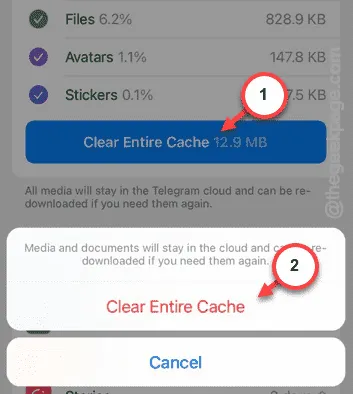
Il ne vous reste plus qu’à fermer l’application Telegram une fois. Attendez quelques secondes et ouvrez l’application Telegram plus tard.
Solution 4 – Désinstallez l’application Telegram et réinstallez-la
Désinstallez l’application Telegram. Ensuite, après avoir réinstallé l’application Telegram, vous pouvez accorder à Telegram un accès complet à vos contacts.
Étape 1 – Recherchez l’application « Telegram » sur l’écran de votre iPhone.
Étape 2 – Ensuite, maintenez l’application « Telegram » enfoncée et appuyez sur « Supprimer l’application ».
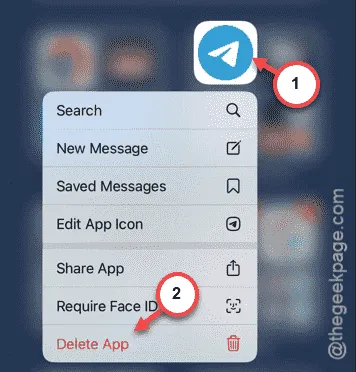
Effectuez l’étape suivante pour supprimer l’application Telegram de votre iPhone.
Étape 3 – Ensuite, ouvrez l’ App Store .
Étape 4 – Recherchez « Telegram » et installez l’application « Telegram Messenger » sur votre iPhone.
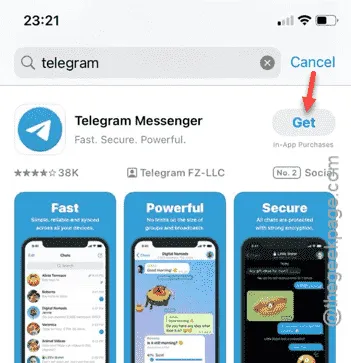
Étape 5 – Ouvrez l’ application Telegram .
Étape 6 – Dès que vous lancez l’application pour la première fois, elle vous demande l’autorisation de vous contacter. Appuyez donc sur le bouton « Continuer ».
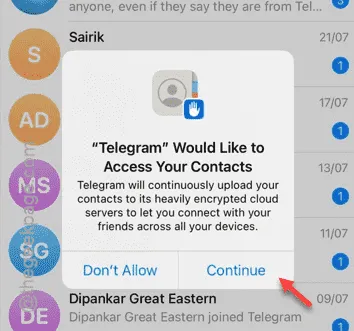
Étape 7 – Ensuite, appuyez sur « Accès complet » pour fournir un accès complet de vos contacts à l’application Telegram.
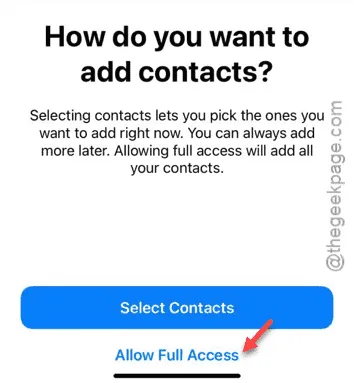
Continuez à utiliser l’application et vous verrez tous vos contacts dans l’application Telegram.
J’espère que ces correctifs devraient résoudre votre problème.



Laisser un commentaire